Questo
Tutorial è
stato
scritto da
Paolapaola
che ne
detiene
tutti i
diritti
E'
severamente
vietato
copiarlo o
diffonderlo
sul Web.
Le immagini
e il
materiale
usato sono
Copyright
dei
leggittimi
proprietari.
Ogni
somiglianza
con altri
tutorial è
puramente
casuale.
Sei pregato
di non
distribuire,
copiare o
linkare
questo
Tutorial
in siti Web
o Forum
senza il mio
consenso.
Eseguito con
PSP X6
*****
Filtri
usati:
Plugin
Unlimited
2.0/
Distorsion
Filter
Plugin
Flaming
Pears
Plugin
FMTools
Plugin
Graphics
plus
*****
Il tube è
di @Aster_tube
*****
Materiale
QUI
*****
Colore di
primo piano:
# 53030d
Colore di
secondo
piano:
#c72557
*****
1.
Apri una
tela
trasparente
850 x 650
e riempi
con
un gradiente
sprazzo di
luce
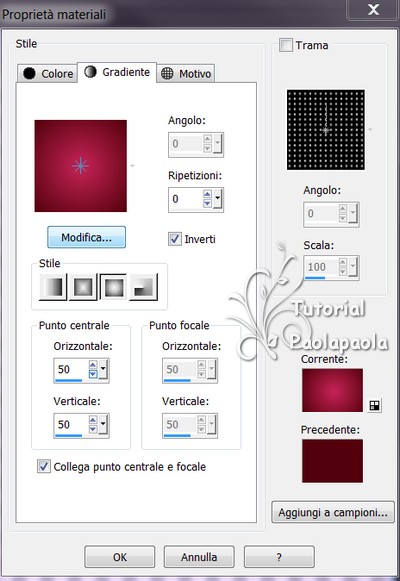
2.
Plugin
Unlimited
2.0/Distorsion
Filter/Smelter
1

3.
Plugin
Unlimited
2.0/Distorsion
Filter/Smelter
2
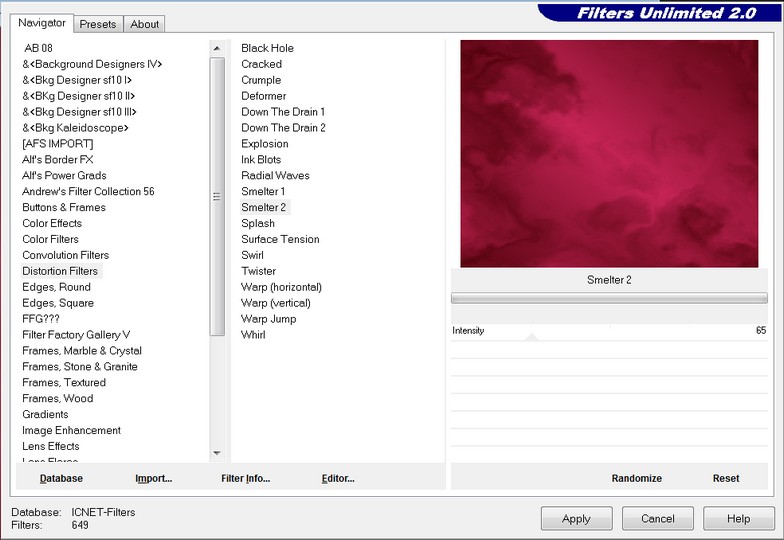
4.
Plugin
Flaming
Pear/
Glitterato
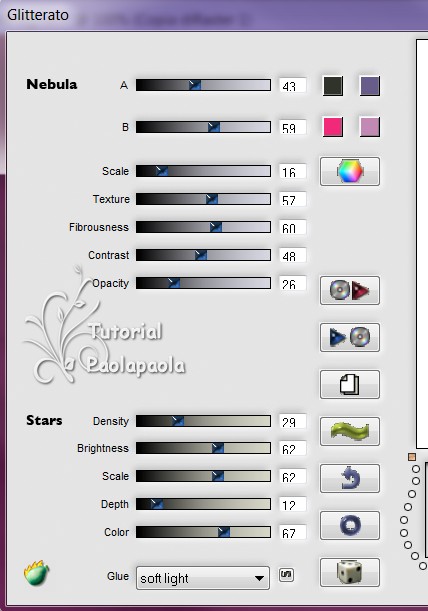
Livelli/Unisci
visibile
5.
Finestra
duplica e
metti ad
icona ci
servirà più
avanti
6.
Livelli/Nuovo
livello
raster
riempi con
il colore
#f5edee
Livello/Nuovo
livello
maschera d
immagine
cerca la
maschera
Narak-mask-abstract203

Livelli
Unisci
Gruppo
Effetti di
bordo/Aumenta
e sposta
leggermente
in basso
7.
Attiva il
tube
stelline
Modifica
copia/Modifica
incolla come
nuovo
livello
Immagine
ridimensiona
dell'80%
Plugin
FMTools/Blend
Emboss
valori di
default
e posiziona
in basso
come da
tutorial
8 .
Attiva il
tube
deco
Modifica
copia/Modifica
incolla come
nuovo
livello
Effetti 3D
Sfalsa Ombra
3/3/50/8
nero
Plugin
FMTools/Blend
Emboss
valori di
default
e posiziona
come da
tutorial un
pò
in centro
9.
Attiva il
tube
Tree
Modifica
copia/Modifica
incolla come
nuovo
livello
Immagine
ridimensiona
del 70%
Effetti 3D
Sfalsa Ombra
3/3/50/8
nero
1
0.
Attiva il
tube
donnina_aster_tube
Modifica
copia/Modifica
incolla come
nuovo
livello
Effetti 3D
Sfalsa Ombra
e posiziona
come da
tutorial
Livelli/Unisci
visibile
11.
Immagine
aggiungi
bordatura 5
pixel colore
bianco
12.
Livelli/Innalza
livello di
sfondo
13.
Immagine
ridimensiona
al 90% tutti
i livelli
non spuntato
Effetti 3D
Sfalsa Ombra
1/1/90/20
nero
14.
Immagine
dimensione
tela
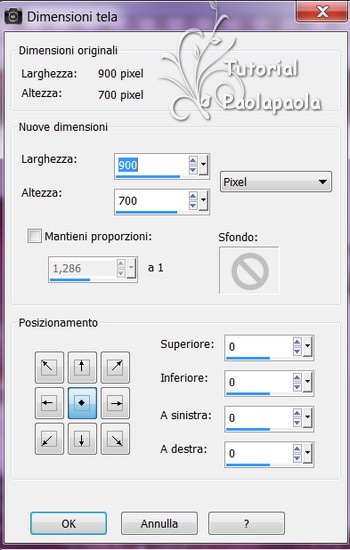
15.
Livelli/Nuovo
livello
raster
Liveli/Disponi/Sposta
giù
16.
Selezioni/Seleziona
tutto
17.
Attiva
l'immagine
messa ad
icona e
incolla
nella
selezione
18.
Plugin
Graphics
plus/Cross
Shadow
valori
di
default
Ripetere il
Plugin
un�altra
volta
Deseleziona
19.
Immagine
aggiungi
bordatura
pixel 5
bianco
20.
Attiva il
titolo_tube_paolapaola
Modifica
copia/Modifica
incolla come
nuovo
livello
Effetti 3D
Sfalsa Ombra
2/2/50/5
nero
E posiziona
come da
tutorial
21.
Livelli/Unisci
tutto
*****
Immagine
ridimensiona
a 850 x 650
pixel
*****
Firma il
lavoro e
Salva in
Jpg
*****